Данная статья является частью цикла статей "Steinberg Cubase"
Этот раздел даёт некоторые подсказки и советы о том, как получить максимальную отдачу от вашей системы Cubase, с точки зрения производительности. Некоторый текст относятся к аппаратным свойства и может быть использованы в качестве руководства при обновлении системы. Этот текст является очень кратким. Смотрите подробности и актуальную информацию на веб-сайте Cubase!
Два аспекта производительности
По отношению к Cubase есть два различных аспекта производительности.
Треки и эффекты
Проще говоря: чем быстрее компьютер, тем больше треков, эффектов и эквалайзеров, вы сможете использовать. Именно то, что представляет собой "быстрый компьютер" само по себе почти наука, но некоторые намёки даны ниже.
Короткое время отклика (задержка)
Другим аспектом деятельности является время отклика. Термин "задержка" относится к "буферизации", т.е. временному хранению небольших кусков звуковых данных на различных этапах процесса записи и воспроизведения на компьютере. Чем больше куски, тем больше задержка.
Высокая задержка наиболее раздражает, когда вы играете на VST инструментах и при мониторинге с помощью компьютера, т.е. при прослушивании живого источника звука через микшер Cubase и эффекты. Однако, очень длинное время задержки (несколько сотен миллисекунд), также может повлиять на другие процессы, такие как микширование, когда влияние на движения регулятора слышны только после заметной задержки.
Хотя прямой мониторинг и другие методы уменьшают проблемы, связанные с очень большими временами задержки, система которая реагирует быстро, всегда будет более удобной для работы.
- В зависимости от вашей звуковой аппаратуры, может быть возможно "подрезать" время задержки, как правило снижением размеров и количества буферов.
Для получения дополнительной информации обратитесь к документации звукового оборудования, или если вы используете драйвер DirectX в Windows, посмотрите диалоговое окно помощи.
Факторы системы, которые влияют на производительность
Оперативная память
Вообще говоря, чем больше оперативной памяти установлено в компьютере, тем лучше.
![]() На компьютерах под управлением операционной системой Windows 32-бит, работающая программа может использовать максимум 2 Гб оперативной памяти. На компьютерах Macintosh под управлением Mac OS X, этот предел составляет 4 Гб. 64-битные версия ОС Windows и Mac OS X могут назначить оперативной памяти значительно больше чем 4 ГБ, для управления 64-битными программами.
На компьютерах под управлением операционной системой Windows 32-бит, работающая программа может использовать максимум 2 Гб оперативной памяти. На компьютерах Macintosh под управлением Mac OS X, этот предел составляет 4 Гб. 64-битные версия ОС Windows и Mac OS X могут назначить оперативной памяти значительно больше чем 4 ГБ, для управления 64-битными программами.
Это ограничение накладывается операционной системой, и оно не зависит от объема оперативной памяти, которая может быть установлена на вашем компьютере!
Некоторые функции программы могут "съесть" всю доступную память, т.е. запись, использование эффектов и предварительная загрузка сэмплов.
![]() Когда функционал использует всю доступную память операционной системы, компьютер даст сбой.
Когда функционал использует всю доступную память операционной системы, компьютер даст сбой.
При создании проектов всегда имейте в виду ограничения оперативной памяти вашей операционной системы.
Процессор и кэш-память процессора
Само собой разумеется, что чем быстрее процессор компьютера, тем лучше. Но есть ряд факторов, которые влияют на очевидную скорость компьютера: скорость и тип шины (PCI настоятельно рекомендуется), размер кэш-памяти процессора, и конечно же типа и марка процессора. Cubase опирается на вычисления с плавающей точкой. При покупке процессора убедитесь в том, что вы получите тот, который является мощным для расчета плавающей арифметической точки.
Также отметим, что Cubase имеет полную поддержку многопроцессорных систем. Таким образом, если у вас есть компьютер с более чем одним процессором, Cubase может воспользоваться общей мощностью и равномерно распределить вычислительную нагрузку на все доступные процессоры. Для получения дополнительной информации см. Множественная обработка ниже.
Жёсткий диск и контроллер
Количество треков которые вы можете записывать и воспроизводить с жёсткого диска, также зависит от скорости вашего диска и его контроллера. Если вы используете E-IDE диски и контроллеры, убедитесь, что режим передачи является DMA Busmaster. Под Windows, вы можете проверить текущий режим, запустив диспетчер устройств Windows и найдя свойства первичного и вторичного каналов IDE ATA/ATAPI Controller. Режим передачи DMA включен по умолчанию, но при возникновении аппаратных неполадок он может быть отключен в системе.
Звуковое оборудование и драйвера
Оборудования и его драйвера могут оказать некоторое влияние на постоянную работу. Плохо написанный драйвер может снизить производительность вашего компьютера. Но там, где разрабатываются драйвера устройств, создаётся наибольшая разница задержки.
Опять же, мы настоятельно рекомендуем вам использовать звуковое оборудование, для которого существуют специальные ASIO драйвера!
Это особенно актуально при использовании Cubase для Windows:
- В операционной системе Windows, ASIO драйвера написанные специально для устройства более эффективны, чем Generic Low Latency ASIO Driver или DirectX, потому как они производят меньшее время задержки.
- В Mac OS X, звуковое оборудование с правильно написанными драйверами Mac OS X (Core Audio), может быть очень эффективным и производит очень низкое время задержки.
Однако, есть дополнительные функции доступны только с ASIO драйверами, такие как ASIO Positioning Protocol.
Настройка параметров, влияющих на производительность
Настройки звукового буфера
Звуковой буфер влияет на звук передаваемый и получаемый из звукового оборудования. Размер звукового буфера влияет как на задержку звука, так и на производительность. Как правило, чем меньше размер буфера, тем меньше задержка. С другой стороны, работа с небольшим буфером может быть требовательна к компьютеру. Если звуковой буфер слишком мал, вы можете слышать щелчки, треск и прочие звуковые проблемы при воспроизведении.
- В Mac OS X, вы можете изменить размер буфера на странице VST Audio System в диалоговом окне Device Setup.
- Вы также можете найти настройки буфера в панели управления звукового оборудования.
- В Windows, вы регулируете настройки размера буфера в панели управления звукового оборудования (открывается нажатием кнопки Control Panel на странице драйвера в диалоговом окне Device Setup).
Оптимизация планирования процессора (только Windows)
Для того чтобы получить минимально возможную задержку при использовании ASIO под Windows (на однопроцессорной системе), "производительность системы" должна быть оптимизирована для фоновых задач:
- Откройте Панель управления и выберите Система.
- Слева выберите Дополнительные параметры системы. Откроется диалоговое окно Свойства системы.
- Выберите вкладку Дополнительно и нажмите кнопку Параметры ... в разделе Быстродействие. Откроется диалоговое окно Параметры быстродействия.
- Выберите на вкладку Дополнительно и активируйте Оптимизировать работу: служб, работающих в фоновом режиме.
- Нажмите OK, чтобы закрыть диалоговые окна.
Множественная обработка
На странице VST Audio System вы найдёте раздел Advanced Options. Здесь вы найдёте расширенные настройки для VST движка, в том числе опцию Multi Processing. При активации этой опции, если в системе есть более одного процессора, нагрузка обработки распределяется равномерно на все доступные процессоры, позволяя Cubase в полной мере использовать объединенные силы нескольких процессоров.
О окне VST Performance
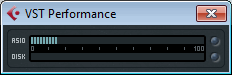
Окно VST Performance открывается из меню Devices. Оно показывает два дисплея измерителей: измеритель ASIO показывает загрузку процессора, а Disk скорость передачи данных жесткого диска. Мы рекомендуем вам проверять это окно время от времени, или держать его всегда открыты. Даже если вы смогли активировать несколько звуковых каналов в проекте без получения предупреждений, вы можете столкнуться с проблемами производительности при добавлении эквалайзера или эффектов.
- Измеритель ASIO (сверху) показывает использование ASIO времени, т.е. время необходимое для завершения текущих задач обработки. Чем больше треков, эффектов, эквалайзеров и т.д. вы используете в своем проекте, тем больше времени займет обработка, и тем больше будет проявлять активность ASIO измеритель.
- Если загорается индикатор перегрузки (крайний справа), необходимо уменьшить количество модулей эквалайзеров, активных эффектов, и/или одновременно воспроизводимых звуковых каналов.
- Нижний график показывает нагрузку передачи жёсткого диска.
- Если загорается индикатор перегрузки (крайний справа), то жёсткий диск подаёт данные в компьютеру не достаточно быстро. Возможно, вам придется сократить количество воспроизводимых треков с помощью функции Disable Track. Если это не помогает, необходим более быстрый жёсткий диск.
![]() Индикаторы перегрузки иногда могут мигать, когда вы находитесь во время воспроизведения. Это не указывает на проблему, но происходит потому, что программе необходимо время для загрузки данных всех каналов в новой позиции воспроизведения.
Индикаторы перегрузки иногда могут мигать, когда вы находитесь во время воспроизведения. Это не указывает на проблему, но происходит потому, что программе необходимо время для загрузки данных всех каналов в новой позиции воспроизведения.
![]() Метры нагрузки ASIO и Disk также могут отображаться в транспортной панели (как Performance) и на панели инструментов окна Project (как Performance Meter). Там они представлены в виде двух миниатюрных измерителей по вертикали (по умолчанию на левой стороне панели/панели инструментов).
Метры нагрузки ASIO и Disk также могут отображаться в транспортной панели (как Performance) и на панели инструментов окна Project (как Performance Meter). Там они представлены в виде двух миниатюрных измерителей по вертикали (по умолчанию на левой стороне панели/панели инструментов).

